유틸리티 이미지 파일 분할 프로그램. (64bit 용)
2016.06.09 19:34
이 프로그램은 예를 들어 이미지 파일을 아래와 같이 좌우로 분할하는 프로그램입니다.
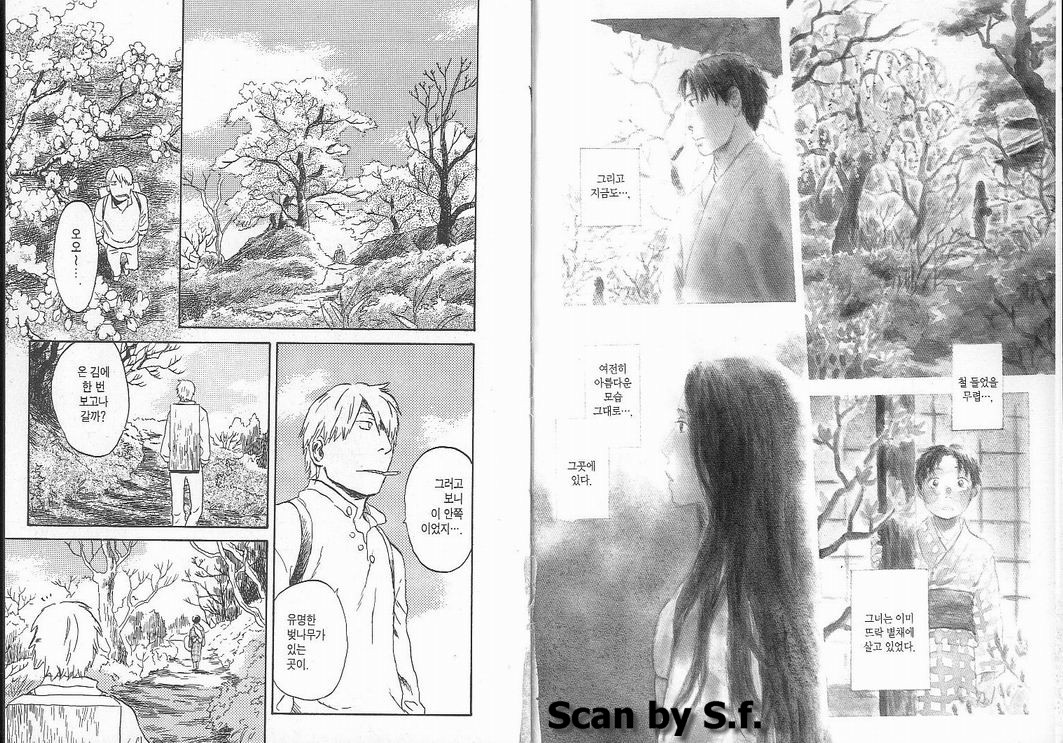
분할 이미지 R
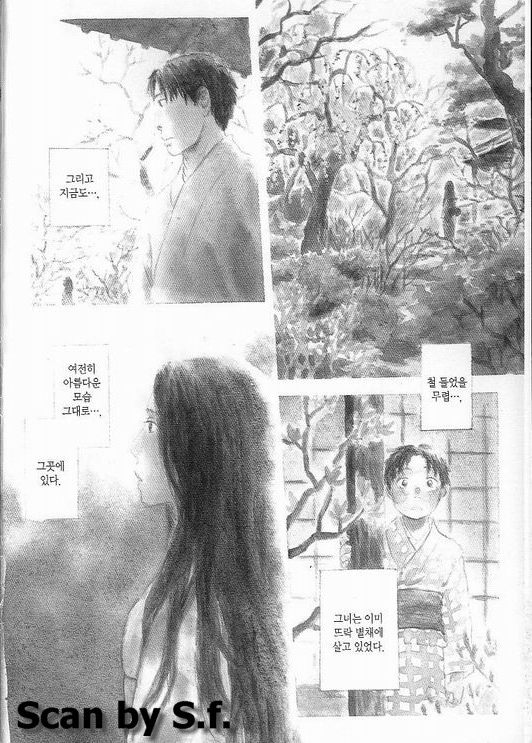
분할 이미지 L
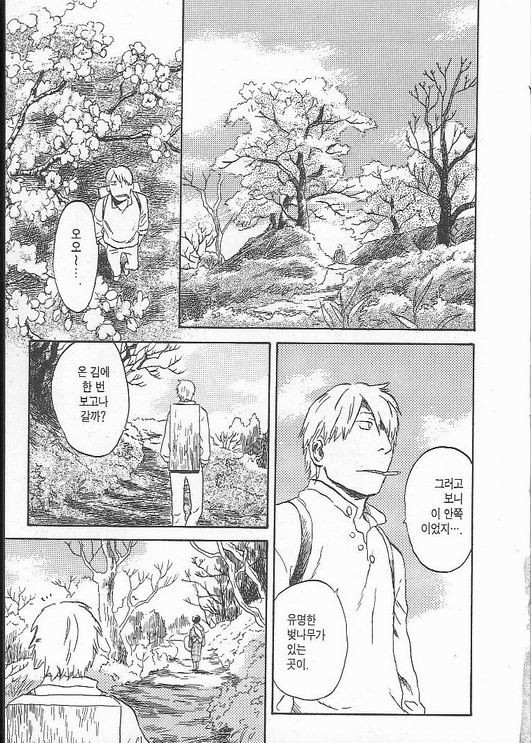
Pivot 기능을 이용하여 모니터를 세로 모드로 사용하거나 아이패드 같은 태블릿을 통해 이미지를 볼 때 편리함을 위해서 저의 개인 사용 목적으로 제작된 것을 공개하는 것입니다.
사용 방법은 다음입니다.
아래의 그림처럼 파일 탐색기 등의 파일 매니저에서 폴더나 이미지 파일을 선택하여 이 프로그램으로 Drag & Drop 하면 됩니다. 또는 Ctrl + C, Ctrl + V를 사용해도 되구요. 황갈색으로 마크되는 부분은 폴더가 아닌 이미지 파일을 나타냅니다.

폴더를 Drag & Drop 하면 그 폴더 아래에 있는 모든 서브 폴더들을 포함하여 모든 이미지 파일들을 분할합니다.
우연히 같은 폴더와 이미지 파일들을 중복해서 Drag & Drop 했을 시에는 그 중복들은 분할 전에 모두 자동적으로 제거됩니다.
Split 버튼을 누르면 분할을 시작합니다.
분할된 이미지 파일들은 예를 들어 Temp 폴더에 원본 이미지 파일 image 1.jgp , image 2.jgp , image 3.jgp 가 있다면 아래의 그림처럼 이 Temp 폴더에 __SPLIT__ 이라는 폴더가 생성되어 이 폴더 안에 저장됩니다.
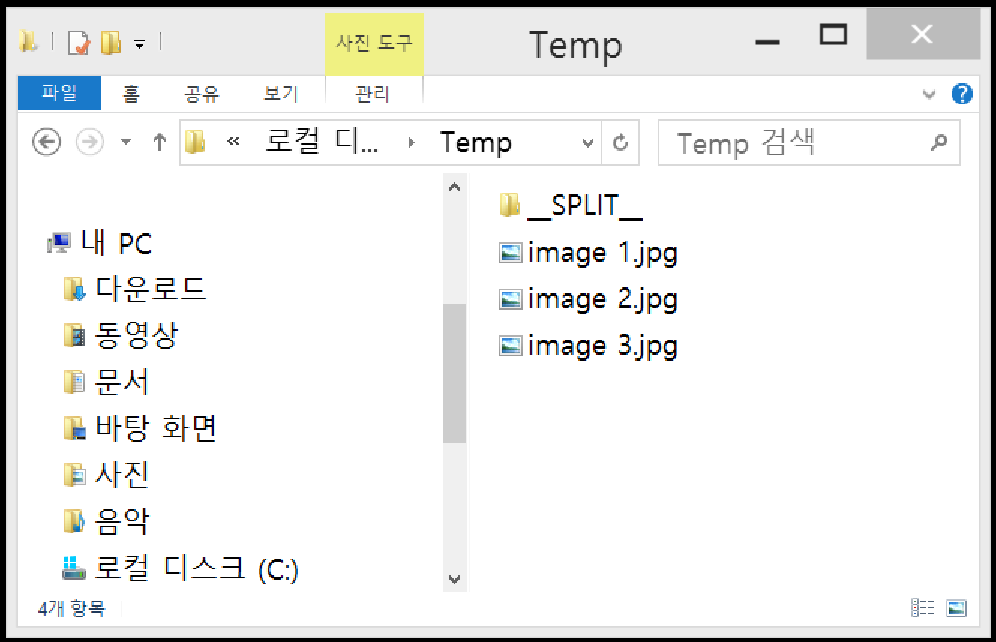
만일 AA 라는 폴더에 원본 이미지 파일이 있다면 AA 폴더에 __SPLIT__ 이라는 폴더가 생성되어 이 폴더에 분할된 이미지 파일들이 저장되는 식입니다.
간략히 말해서 이 프로그램 실행 후에 원본 이미지 파일이 있는 폴더로 가면 되는 것입니다. 그러면 그곳의 __SPLIT__ 폴더에서 분할된 이미지 파일들을 볼 수 있는 것입니다.
만일 __SPLIT__이 이미 존재하면 __SPLIT__1, __SPLIT__2, 라는 식으로 생성합니다. 이 프로그램은 이러한 __SPLIT__ 폴더들을 출력 폴더로 취급하기 때문에 이러한 __SPLIT__ 폴더들 안에 있는 이미지 파일들은 분할하지 않습니다.
이미지 파일 분할을 진행 도중에 멈추고 싶으면 Stop 버튼을 누르면 됩니다.
다음은 이 프로그램의 옵션 설정에 관해서 입니다.
StatusBar를 더블클릭하면 아래의 그림과 같이 옵션 창이 표시됩니다.
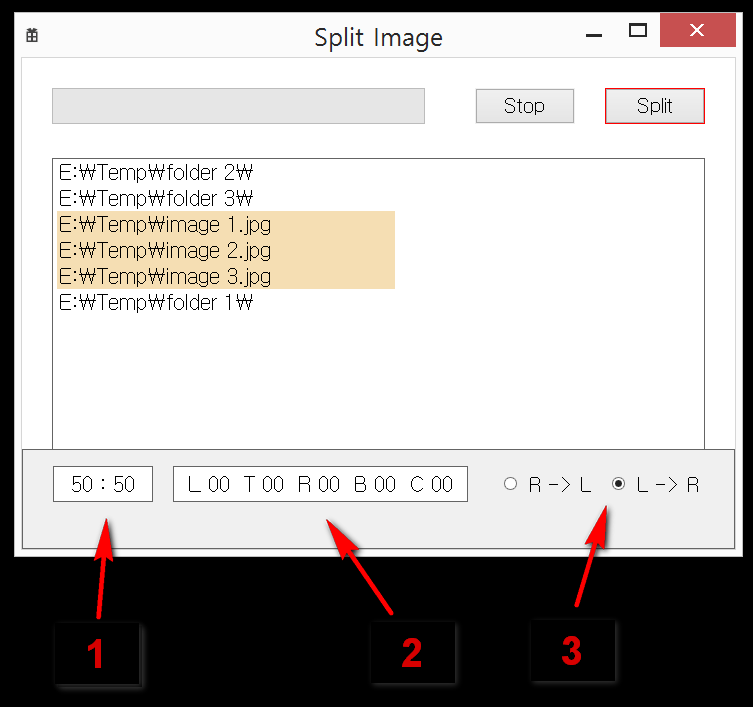
위 그림의 1은 분할 비율을 나타냅니다. 예를 들어 3 : 7로 입력하면 좌우 3 : 7의 비율로 분할됩니다.
위 그림의 3는 분할 순서인데, 예를 들어 일본 도서들은 우(R)에서 좌(L)로 보기 때문에 이 경우에는 R -> L 을 선택하면 됩니다.
위 그림의 2에 값을 입력하면 그 값 만큼 해당 여백이 제거됩니다. 값의 단위는 픽셀입니다. 각각의 값이 상징하는 부분은 아래 그림과 같습니다.
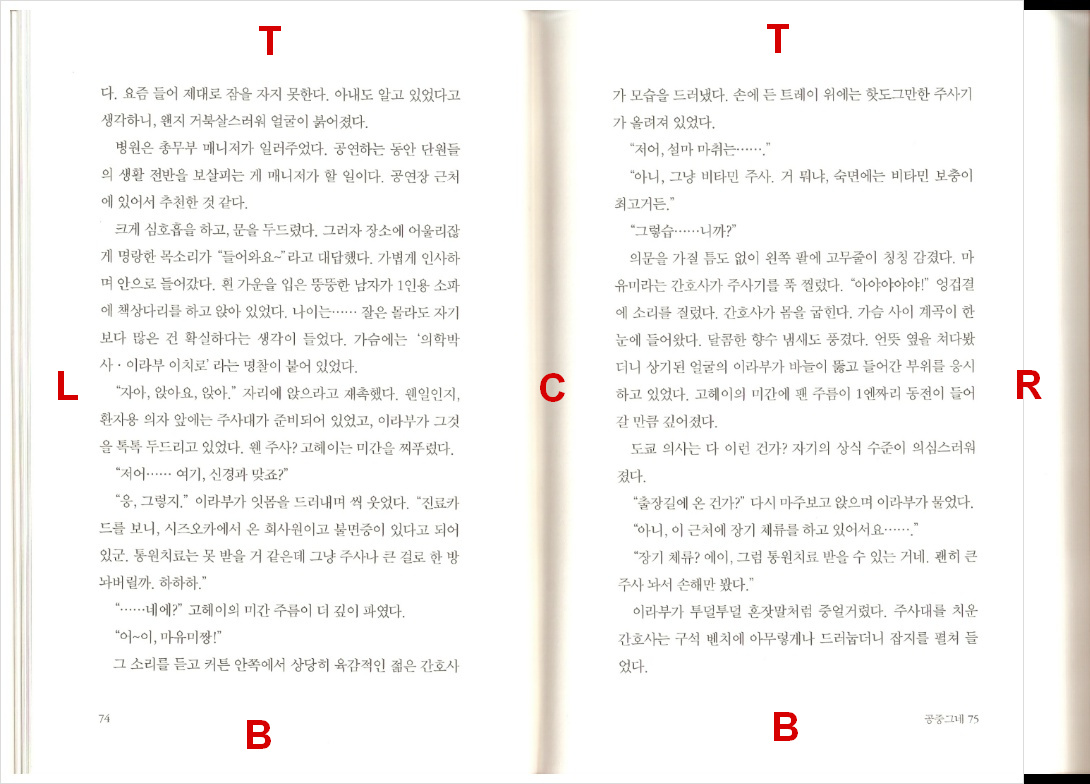
이 프로그램의 Hotkey들은 다음입니다.
F10 : 옵션 창 표시, 감추기
F9 : 분할 시작
F8 : 분할 중지
ESC : 프로그램 종료
그리고 이 프로그램은 다음의 이미지 포맷 파일을 지원합니다.
Jpg, jpeg, bmp, gif, tif, tiff, png
/*
프로그램은 64bit 윈도우에서 실행됩니다.
이 프로그램은 모니터 상의 프로그램 창 위치, 크기, 옵션 값들을 저장하기 위해서 이 프로그램이 있는 폴더에 INI 파일을 저장합니다. 이 프로그램은 레지스트리 등의 어떠한 시스템 설정에도 접근하지 않으며 프로그램 삭제 시에 이 INI 파일과 함께 삭제하면 완전 삭제됩니다.
이 프로그램은 윈도우 8.1 상에서 개발되고 테스트되었습니다. 개발 언어는 C++ 이구요. 윈도우 7 상에서는 간략히 테스트 파일들로 테스트해 보니 잘 되더군요. MSDN 문서에 근거하여 모든 프로그램 소스 코드들이 윈도우 7과 호환되는 코드들로 구성되었기에 이 프로그램은 윈도우 7 상에서도 잘 수행될 것입니다.
이 프로그램은 프리웨어로 그냥 사용하시면 됩니다. 이 프로그램 exe 파일의 내부 변경은 보안 상 금지입니다.
체크섬 SHA1 :
bd6f4847cb4ab660721ac4af75b5f15b89b14a1f
입니다.
*/
댓글 [1]
-
크림슨 2016.06.09 20:42

아, 충사여....
충사를 보며 행복했던 시절이 그립구나...